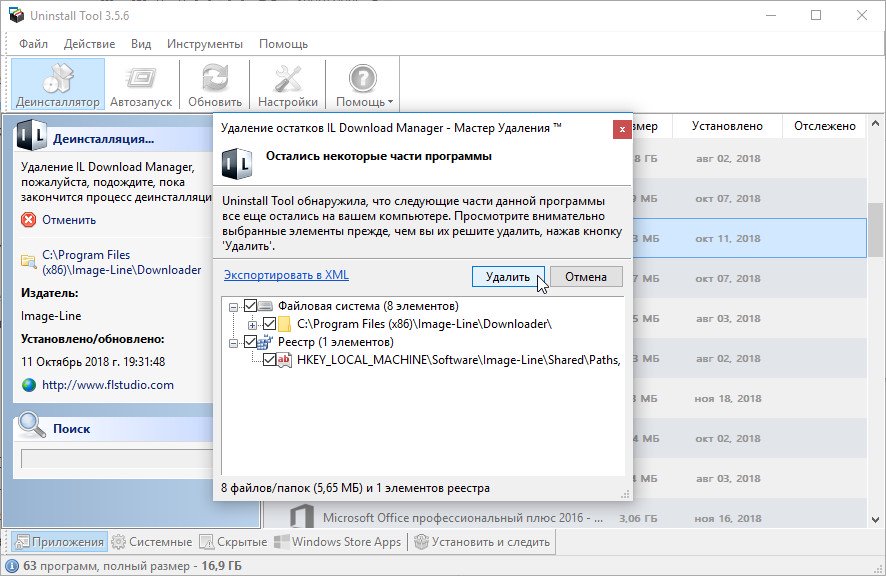Деинсталляция? Только с комфортом! | KV.by
Штатное средство удаления установленных программ ещё со времён Windows 2000 не вызывало у пользователей особо тёплых чувств, что послужило причиной появления значительного количества утилит, заменяющих его. Вот об этих утилитах мы сейчас и поговорим — не обо всех, конечно, только о самых лучших.
Perfect Uninstaller 6.3
www.perfectuninstaller.com
Размер дистрибутива: 2.9 Мб
Стоимость: $34.95
Первая программа в нашем обзоре явно создана людьми с обострённым чувством прекрасного, и над её интерфейсом разработчики трудились, судя по всему, не одну неделю. Впрочем, пусть в меня кинет камень (виртуальный) тот, кто считает, что продуманный и проработанный интерфейс — это минус приложения, а не его плюс.
Впрочем, функциональностью эта
утилита тоже не обижена.
Деинсталляция может проходить в
трёх различных режимах: обычном,
форсированном и специальном.
Форсированная деинсталляция — это
когда у программы перестаёт
работать нормальный деинсталлятор,
и её удаляют из системы
принудительно.
Помимо этого, Perfect Uninstaller также имеет встроенную функцию резервного копирования системного реестра (и его восстановления после этого копирования, конечно же). Также с помощью программы можно настроить список приложений, стартующих при запуске Windows. Опций немного (да и как их может быть много в подобной утилите?), но вот смену языка интерфейса, к сожалению, разработчики программы не предусмотрели.
В целом, программа, безусловно, очень приятная и удобная, но явно рассчитанная на «буржуев», что выражается в жёстко прошитом английском языке интерфейса и в её стоимости.
Handy Uninstaller 1.1
www.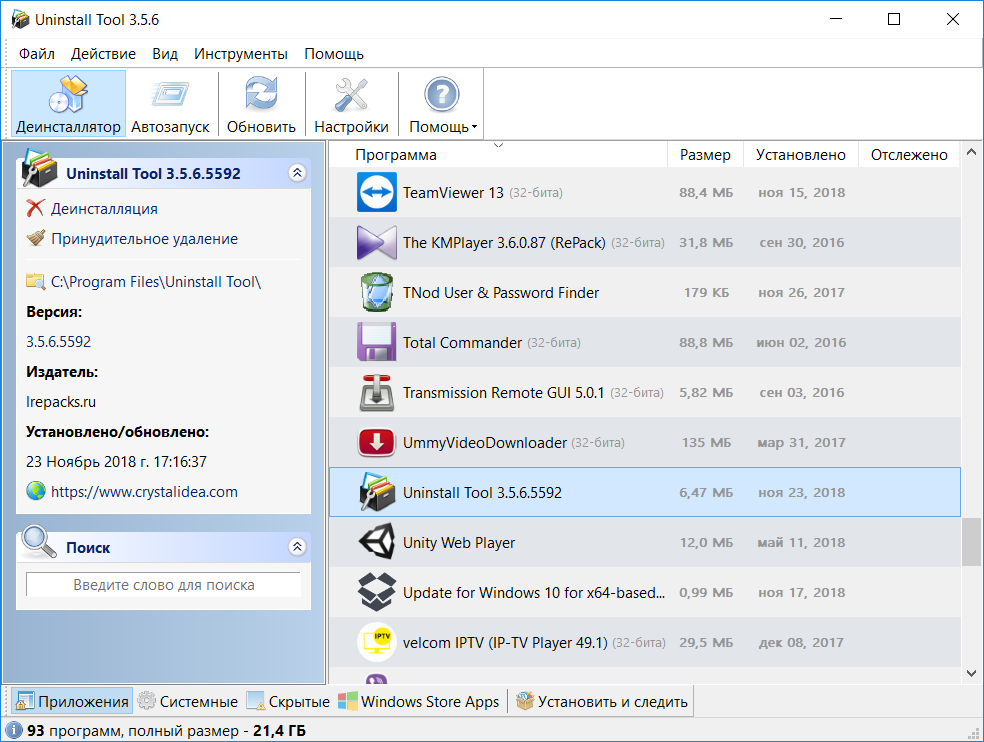 flexbyte.com/handy-uninstaller
flexbyte.com/handy-uninstaller
Размер дистрибутива: 1 Мб
Стоимость: бесплатная
Всё-таки бесплатный софт в основной своей массе отличается от коммерческого, и не сказать, чтобы в лучшую сторону. Вот и Handy Uninstaller, будучи бесплатной программой, и по внешнему виду, и по функциональности проигрывает первому участнику обзора. Зато выигрывает в цене — она аж в бесконечность раз меньше.
Интересная «фишка» Handy Uninstaller — это группировка программ в списке установки по категориям. Категории же такие: «Аудио», «Игры», «Сеть», «Безопасность», «Видео», «Microsoft» и «Остальное». Вообще-то, конечно, кажется не совсем логичным наличие Microsoft как отдельной категории, но с чисто практической точки зрения это очень даже правильно.
Программу можно деинсталлировать
в «тихом» режиме, то есть, без
появления на экране диалога
деинсталлятора. Ещё можно
посмотреть на запись в реестре, где
содержатся сведения об установке
данной программы, а также быстро
удалить эту запись.
«Минимум функциональности, но бесплатно!» — вот лозунг создателей Handy Uninstaller. Что ж, думаю, среди наших читателей будет немало тех, кто его разделяет, и они станут пользователями этой утилиты.
ZSoft Uninstaller 2.4
www.zsoft.dk
Размер дистрибутива: 0.8 Мб
Стоимость: бесплатная
Ещё один представитель славного племени freeware. Но, в отличие от Handy Uninstaller, эта утилита предлагает уже более широкий набор функций.
Так, программа позволяет «анализировать» инсталляции. То есть, вы сначала запускаете Uninstaller, он делает «снимок» системы до инсталляции продукта, потом запускаете инсталляцию, Uninstaller делает «снимок» после инсталляции, и затем можно выполнить полный откат всех изменений, связанных с установкой того или иного приложения на ваш компьютер. Это довольно полезно, но несколько трудоёмко.
Ещё одна интересная возможность
этой утилиты — поиск временных
файлов (и, конечно же, их удаление). Перед удалением файла программа
позволит вам сделать его резервную
копию, что, в общем-то, иногда может
оказаться не лишним. Также
программа позволяет фильтровать
список установленных приложений и
имеет в своём арсенале русскую
локализацию интерфейса.
Перед удалением файла программа
позволит вам сделать его резервную
копию, что, в общем-то, иногда может
оказаться не лишним. Также
программа позволяет фильтровать
список установленных приложений и
имеет в своём арсенале русскую
локализацию интерфейса.
В общем-то, на мой взгляд, если уж выбирать из бесплатных утилит, то ZSoft Uninstaller предпочтительнее Handy Uninstaller.
Easy Uninstaller 1.5
www.deepeshagarwal.tk
Размер дистрибутива: 0.7 Мб
Как-то так получилось, что большая часть продуктов в этом обзоре бесплатная. Это даже и лучше, с точки зрения конечного пользователя. Последний продукт в обзоре также относится к бесплатным программам.
Эта программа — крепкий
середнячок, не блещущий ни
функциональностью, ни интерфейсом,
но исправно выполняющий
возложенные на него функции.
Работает утилита действительно
ощутимо быстрее системного
средства для деинсталляции,
позволяет сделать резервную копию
информации о программах, а также
просто удалить ключи реестра,
относящиеся к данной инсталляции. Пожалуй, единственным существенным
плюсом приложения является
возможность деинсталлировать
несколько программ сразу, отметив
их птичками в списке.
Пожалуй, единственным существенным
плюсом приложения является
возможность деинсталлировать
несколько программ сразу, отметив
их птичками в списке.
Вадим СТАНКЕВИЧ
Версия для печати
Номер:
№36 за 2009 год
Рубрика:
Software
Заметили ошибку? Выделите ее мышкой и нажмите Ctrl+Enter!Revo Uninstaller Pro – Легкое удаление нежелательных программ
Деинсталлятор
Удаление программ полностью и без усилий с помощью Revo Uninstaller Pro.
Revo Uninstaller Pro сперва запускает встроенный в программу деинсталлятор, затем сканирует оставшиеся данные (включая файлы, папки и записи в Реестре Windows), которые могут остаться и вызвать различные проблемы.
Используется современный алгоритм сканирования, который настраивался более 13 лет, поэтому Revo Uninstaller Pro является лучшим выбором для удаления программ.
Revo Uninstaller Pro 5
В Revo Uninstaller 5 мы добавили возможность удаления программ и приложения обычных пользователей (не администраторов), а также варианты сканирования остатков в аккаунтах разных пользователей (администраторов и пользователей) на компьютере.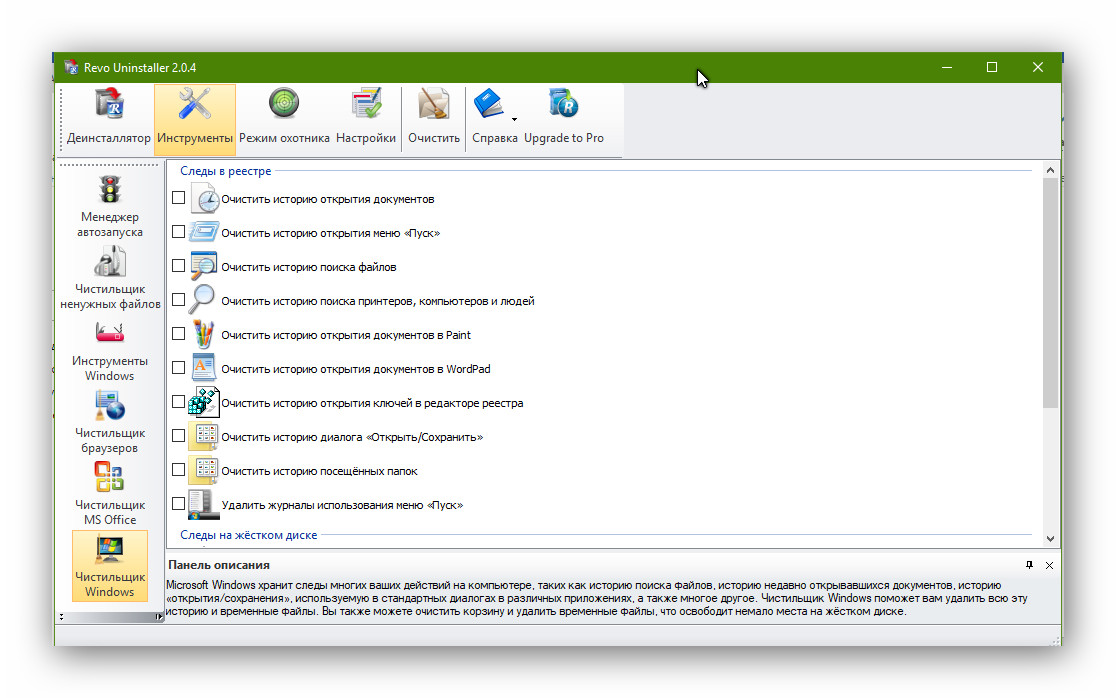
Принудительное удаление
Принудительное удаление — это специальный модуль для ситуаций, когда встроенный в программу деинсталлятор отсутствует или не работает нормально, этот модуль позволяет удалять программы без встроенного деинсталлятора, частично установленные или удаленные, а также поврежденные. Вы можете использовать Принудительное удаление для ручного сканирования остатков программ, которые были удалены без использования Revo Uninstaller pro.
Принудительное удаление использует проверенные алгоритмы сканирования Revo Uninstaller pro для обеспечения тщательного сканирования и высокой точности. Оно также работает с нашей Базой данных журналов, чтобы обеспечить наилучшие результаты удаления программ.
Быстрое/мультиудаление
Быстрое удаление — это двойная функция Revo Uninstaller Pro для пользователей, которым нужно максимально простое и беспроблемное удаление программ и/или удаление программ в один клик.
Быстрое удаление создает резервную копию Реестра и Точку восстановления системы для всех программ, затем удаляет каждую программу с помощью встроенного деинсталлятора, затем автоматически сканирует и удаляет остатки.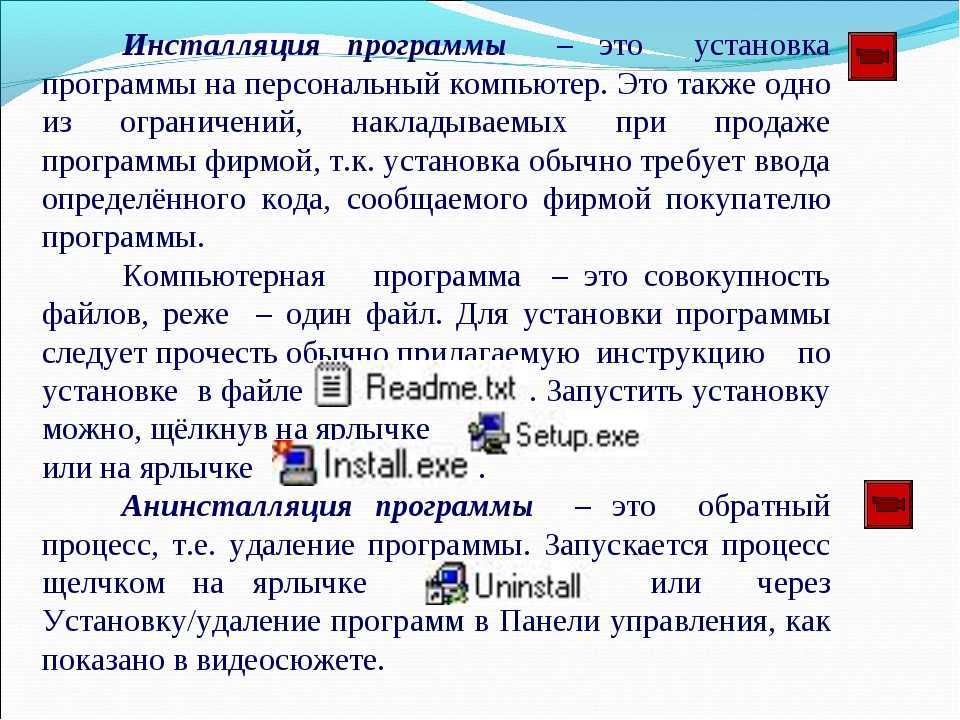 Revo Uninstaller Pro пытается запустить встроенный деинсталлятор без диалоговых окон и сократить вмешательство пользователей до минимума.
Revo Uninstaller Pro пытается запустить встроенный деинсталлятор без диалоговых окон и сократить вмешательство пользователей до минимума.
Мониторинг установок в реальном времени
Отслеживание установки программ в реальном времени в вашей системе позволяет записать так называемый «Журнал отслеживания». Его можно использовать в дальнейшем при удалении программ, что потенциально позволяет Revo Uninstaller Pro удалять остатки программ более тщательно и точно, которые можно было пропустить при традиционных методах сканирования остатков.
Для максимальной точности и эффективности при отслеживании установки мы рекомендуем закрывать все неиспользуемые программы.
Приложения для Windows
Приложения Windows, которые интегрированы в большинство версий Windows, также можно удалять с помощью Revo Uninstaller Pro. Все приложения (которые предустановлены в Windows или устанавливаются позже пользователем) перечисляются отдельно в специальном модуле, который обеспечивают лучшую организацию.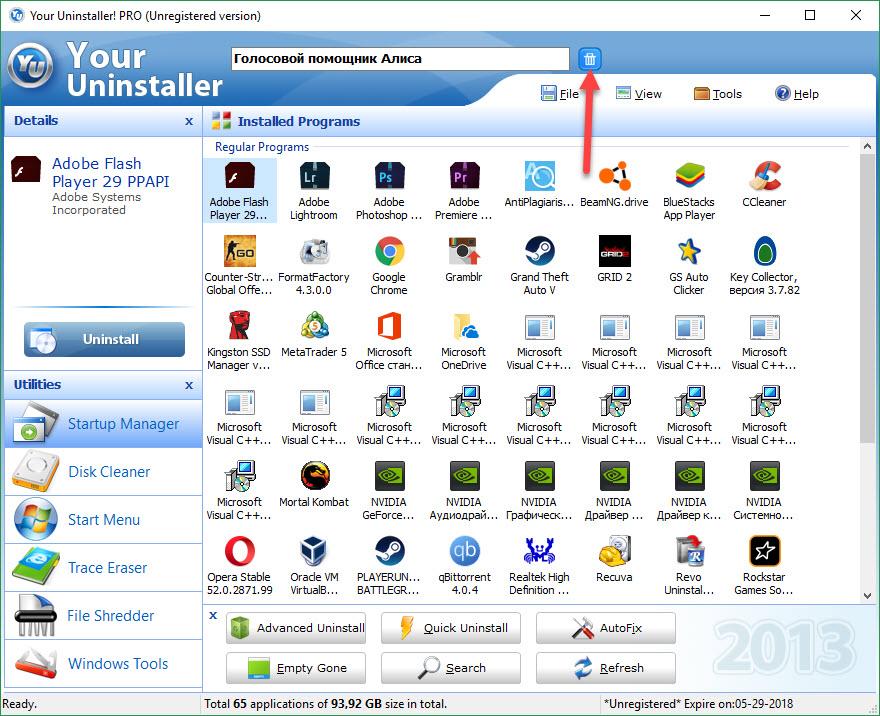
В Revo Uninstaller Pro 5 был усовершенствован модуль удаления приложений Windows. Пользователи теперь могут удалять несколько приложений с помощью функции Быстрого удаления, удалять приложение для всех пользователей, сбрасывать приложения до состояния по умолчанию, что может быть полезно для устранения ошибок.
Расширения браузера
Все современные браузеры поддерживают так называемые «расширения», которые повышают их функциональность или добавляют совершенно новые функции.
Модуль расширений браузере позволяет найти все указанные расширения, сгруппированные по браузерам для удобства.
Поддерживаются следующие браузеры: Google Chrome, Mozilla Firefox, Microsoft Internet Explorer, Microsoft Edge и Opera.
Журналы
База данных журналов Revo Uninstaller Pro — это большая коллекция записей о работе различных программ. Эти журналы были созданы нашей командой с помощью функции Мониторинга в реальном времени и хранятся на нашем сервере. Они работают как записи, которые пользователи могут создавать самостоятельно, и позволяют удалять программы или проводить дополнительную очистку остатков если есть сомнения или для устранения ошибок.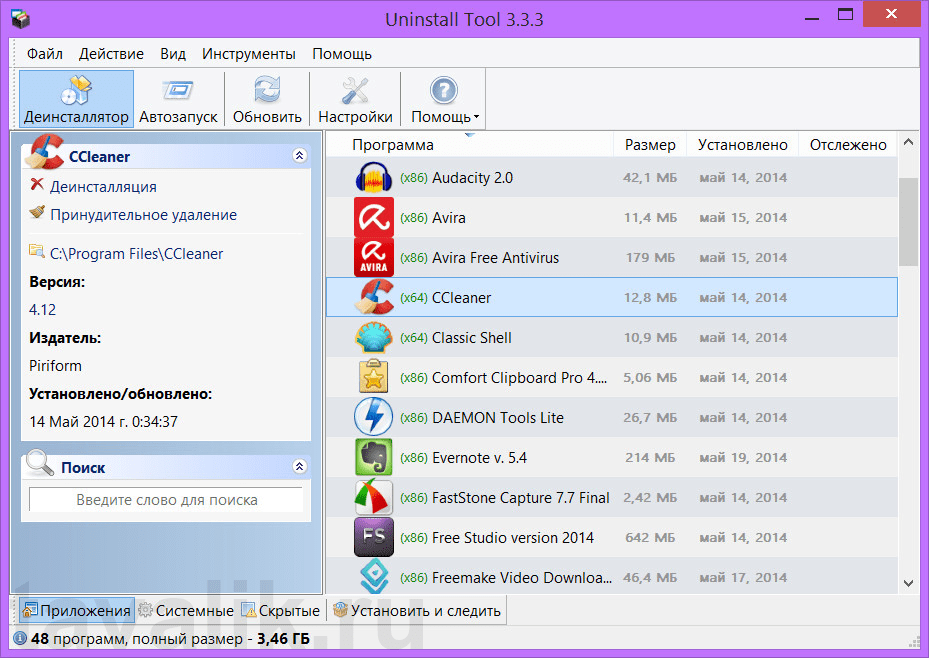
Управление журналами установки
Модуль отслеживания программ не только содержит все созданные записи, но имеет дополнительные функции. Пользователи могут проводить полную очистку с помощью существующей записи в журнале или могут использовать Настраиваемое удаление, которое позволяет выбрать файлы, папки и записи Реестра, которые следует удалить.
В дополнение к базовым функциям удаления, переименовывания и изменения иконки записи Revo Uninstaller Pro предлагает расширенные функции управления записями, включая просмотр и экспорт содержимого журналов в виде текстового или HTML файла, а также экспорт журнала в собственном формате, который позднее можно импортировать на этом или другом компьютере, что позволяет делиться журналами между пользователями и компьютерами.
Многоуровневая система резервного копирования
Алгоритм сканирования Revo Uninstaller Pro разработан максимально надежным и постоянно улучается, но ничто не совершенно. Безопасность и надежность являются нашими приоритетами, поэтому в Revo Uninstaller Pro есть система многоуровневого резервного копирования, которая обеспечивает спокойствие пользователей.
В начале каждого удаления Revo Uninstaller Pro пытается создать точку восстановления системы с помощью функций Windows, а также создает резервную копию Реестра Windows. Наконец, остатки программ удаляются таким образом, чтобы их можно было восстановить при необходимости: файлы и папки удаляются в Корзину, а также проводится резервное копирование записей Реестра с помощью Менеджера резервного копирования Revo Uninstaller Pro.
Режим охотника
Модуль охотник — это новая функция, которая позволяет пользователям легко удалять и управлять автоматическим запуском программ.
В режиме охотника окно Revo Uninstaller Pro исчезает и появляется новая иконка с целью в правой верхней части экрана. Пользователи могут перетащить эту иконку на окно другой программы, ярлык на Рабочем столе или иконку в области уведомлений, после чего появится окно с несколькими вариантами.
Эта функция помогает в ситуациях, когда пользователи не знаю названия определенных программ, которые они хотят удалить или отключить автозапуск при старте Windows, а также если они не могут найти данную программу в списке программ Revo Uninstaller Pro или Менеджере автозапуска.
Включает 6 дополнительных инструментов для очистки
- Autorun Manager — контроль автозапуска Windows
- Junk Files Cleaner — удаление ненужных файлов
- Windows Tools — полезные инструменты Windows в одном месте
- History Cleaner — включает в себя очистку истории браузеров, MS Office и Windows
- Evidence Remover — позволяет стереть навсегда конфиденциальные данные
- Unrecoverable Delete — позволяет навсегда удалить файлы и папки
Мы используем файлы cookie для улучшения работы и качества содержимого нашего сайта.
Продолжая просматривать наш сайт, вы соглашаетесь с нашей Политикой конфиденциальности.
Для получения дополнительной информации ознакомьтесь с нашей Политикой конфиденциальности и Политикой использования файлов cookie
Определение удаления | ПКМаг
Для удаления оборудования или программного обеспечения из компьютерной системы.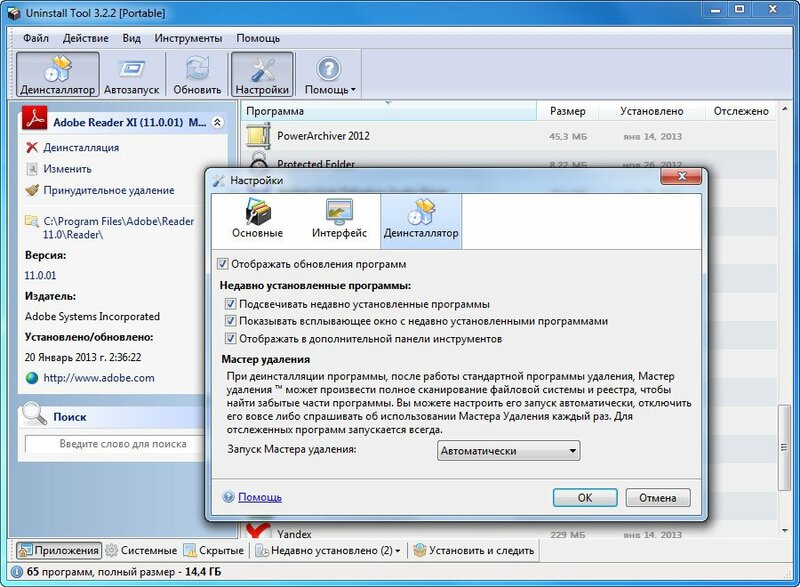 Удаление оборудования требует удаления драйвера из операционной системы. Удаление программного обеспечения требует удаления всех файлов, которые были скопированы на жесткий диск во время установки, а также удаления записей реестра для приложений Windows. Ранее деинсталляторы ПК восстанавливали файлы AUTOEXEC.BAT, CONFIG.SYS, WIN.INI и SYSTEM.INI, если они были изменены во время установки.
Удаление оборудования требует удаления драйвера из операционной системы. Удаление программного обеспечения требует удаления всех файлов, которые были скопированы на жесткий диск во время установки, а также удаления записей реестра для приложений Windows. Ранее деинсталляторы ПК восстанавливали файлы AUTOEXEC.BAT, CONFIG.SYS, WIN.INI и SYSTEM.INI, если они были изменены во время установки.
Большинство приложений поставляются со своей собственной утилитой удаления, которая является частью программы, в первую очередь устанавливающей программное обеспечение. При установке программа установки записывает все изменения, внесенные в компьютер, чтобы их можно было отменить при удалении. См. программу установки.
Реклама
Истории PCMag, которые вам понравятся
{X-html заменен}
Выбор редакции
ЭТО ОПРЕДЕЛЕНИЕ ПРЕДНАЗНАЧЕНО ТОЛЬКО ДЛЯ ЛИЧНОГО ИСПОЛЬЗОВАНИЯ. Любое другое воспроизведение требует разрешения.Авторские права © 1981-2023.
 Компьютерный язык (открывается в новом окне) Co Inc. Все права защищены.
Компьютерный язык (открывается в новом окне) Co Inc. Все права защищены.Информационные бюллетени PCMag
Информационные бюллетени PCMag
Наши лучшие истории в папке «Входящие»
Следите за новостями PCMag
- Фейсбук (Открывается в новом окне)
- Твиттер (Откроется в новом окне)
- Флипборд (Открывается в новом окне)
- Гугл (откроется в новом окне)
- Инстаграм (откроется в новом окне)
- Pinterest (Открывается в новом окне)
PCMag.com является ведущим авторитетом в области технологий, предоставляющим независимые лабораторные обзоры новейших продуктов и услуг. Наш экспертный отраслевой анализ и практические решения помогут вам принимать более обоснованные решения о покупке и получать больше от технологий.
Как мы тестируем Редакционные принципы
- (Открывается в новом окне) Логотип Зиффмедиа
- (Открывается в новом окне) Логотип Аскмен
- (Открывается в новом окне) Логотип Экстримтек
- (Открывается в новом окне) Логотип ИНГ
- (Открывается в новом окне) Логотип Mashable
- (Открывается в новом окне) Предлагает логотип
- (Открывается в новом окне) Логотип RetailMeNot
- (Открывается в новом окне) Логотип Speedtest
- (Открывается в новом окне) Логотип Спайсворкс
(Открывается в новом окне)
PCMag поддерживает Group Black и ее миссию по увеличению разнообразия голосов в СМИ и прав собственности на СМИ.
© 1996-2023 Ziff Davis, LLC., компания Ziff Davis. Все права защищены.
PCMag, PCMag.com и PC Magazine входят в число зарегистрированных на федеральном уровне товарных знаков Ziff Davis и не могут использоваться третьими лицами без явного разрешения. Отображение сторонних товарных знаков и торговых наименований на этом сайте не обязательно указывает на какую-либо принадлежность или поддержку PCMag. Если вы нажмете на партнерскую ссылку и купите продукт или услугу, этот продавец может заплатить нам комиссию.
- О Ziff Davis(Открывается в новом окне)
- Политика конфиденциальности(Открывается в новом окне)
- Условия использования(Открывается в новом окне)
- Реклама(Открывается в новом окне)
- Специальные возможности(Открывается в новом окне)
- Не продавать мою личную информацию (откроется в новом окне)
- (Открывается в новом окне) доверительный логотип
- (Открывается в новом окне)
12 ненужных программ и приложений Windows, которые следует удалить
Из всего программного обеспечения на вашем компьютере, сколько программ вы на самом деле регулярно используете? Большинство людей хранят в своих системах довольно много ненужного программного обеспечения. Хотя некоторые из этих приложений просто устарели, другие представляют собой вредоносные программы, вредоносные программы или мусор для Windows, которые вы можете удалить со своего компьютера.
Хотя некоторые из этих приложений просто устарели, другие представляют собой вредоносные программы, вредоносные программы или мусор для Windows, которые вы можете удалить со своего компьютера.
Вот несколько распространенных, но ненужных приложений Windows, которые следует удалить.
Как проверить установленные программы в Windows 11 или Windows 10
Легко просмотреть установленные программы в вашей системе с помощью Windows 11 или Windows 10. В Windows 10 откройте
В Windows 11 нажмите кнопку с тремя точками и выберите Удалить , чтобы удалить программу. В Windows 10 просто щелкните запись, чтобы отобразить кнопку Удалить .
Те, кто все еще использует Windows 8.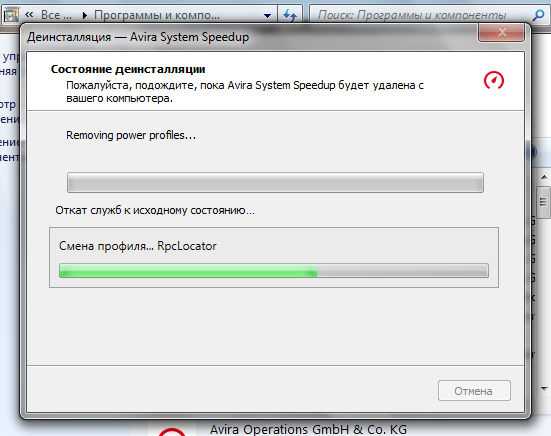 1 или (неподдерживаемую) Windows 7, могут нажать кнопку «Пуск» и выполнить поиск Программы и компоненты . Откроется аналогичный список, в котором вы сможете просмотреть все, что в настоящее время установлено в вашей системе, и удалить ненужные приложения.
1 или (неподдерживаемую) Windows 7, могут нажать кнопку «Пуск» и выполнить поиск Программы и компоненты . Откроется аналогичный список, в котором вы сможете просмотреть все, что в настоящее время установлено в вашей системе, и удалить ненужные приложения.
В зависимости от программного обеспечения приложение может быть удалено немедленно или может потребоваться пройти через некоторые диалоговые окна. См. наше руководство по удалению программ в Windows для получения дополнительной информации.
Теперь давайте посмотрим, какие приложения следует удалить из Windows — удалите любое из перечисленных ниже, если они есть в вашей системе!
1. QuickTime
QuickTime — видеоплеер Apple. Хотя это все еще актуальная программа для macOS, компания не поддерживает версию для Windows с 2016 года.
Вскоре после того, как Apple объявила о прекращении поддержки QuickTime для Windows, Trend Micro сообщила, что в этом программном обеспечении есть несколько критических уязвимостей. Поскольку Apple никогда не будет исправлять их, устанавливать QuickTime больше небезопасно.
Поскольку Apple никогда не будет исправлять их, устанавливать QuickTime больше небезопасно.
Удаление QuickTime не должно вызывать сбоев, так как iTunes не полагается на него. Если вам нужна замена QuickTime, используйте VLC, который будет воспроизводить практически все.
2. CCleaner
CCleaner когда-то был надежным приложением Windows для очистки от мусора, но его репутация пошла под откос после того, как его приобрела Avast. Прошлые проблемы включают принудительные обновления без разрешения, сбор данных, который включался, даже если вы отключили функцию, и программное обеспечение, распространяющее вредоносное ПО по незнанию.
Когда мы посмотрели на CCleaner в 2020 году, мы обнаружили, что он очистил свою работу, но по-прежнему в значительной степени не нужен. Вы найдете подходящие инструменты для очистки в других местах, в том числе встроенные в саму Windows. Следуйте нашему пошаговому руководству по очистке компьютера, и вы сможете попрощаться с CCleaner.
3. Дрянные чистящие средства для ПК
Многие люди в какой-то момент установили (или случайно установили) приложение для очистки ПК. Большинство этих продуктов варьируются от бесполезных до вредных, поскольку очистители реестра вообще не улучшают производительность Windows. Если вы обнаружите мусор, такой как MyCleanPC или PC Optimizer Pro, в списке установленных приложений, вам следует удалить их.
Прочтите наше руководство по очистке, упомянутое выше, чтобы узнать о правильном методе очистки. Если ваш компьютер работает медленно, попробуйте несколько способов ускорить работу Windows.
4. uTorrent
uTorrent когда-то считался золотым стандартом программного обеспечения для торрентов. Однако за эти годы у него было множество проблем, которые делают его ненадежным сейчас.
Помимо рекламы, переполненной интерфейсом, uTorrent также предлагает другие программные инструменты, что раздражает. Его худшее нарушение произошло в 2015 году, когда было обнаружено, что приложение связано с программным обеспечением для майнинга криптовалюты, не сообщая об этом пользователям. Это тратит ваши системные ресурсы в фоновом режиме, чтобы заработать деньги для компании, которая якобы пожертвовала часть на благотворительность.
Это тратит ваши системные ресурсы в фоновом режиме, чтобы заработать деньги для компании, которая якобы пожертвовала часть на благотворительность.
Нет причин заморачиваться с uTorrent. Мы думаем, что qBittorrent — лучший торрент-клиент, так как он свободен от всей этой чепухи.
5. Adobe Flash Player и Shockwave Player
Adobe Flash Player больше не поддерживается Adobe или браузерами с января 2021 года. Хотя сейчас он заблокирован во всех современных браузерах, вам все равно следует удалить локальные копии Flash. Это защитит вас от любых будущих проблем с безопасностью, поскольку Adobe больше не обновляет его.
Аналогичный подключаемый модуль среды выполнения, Adobe Shockwave Player, был снят с производства в 2019 году. Компания больше не предлагает его для загрузки, и крайне маловероятно, что вы найдете веб-сайт, которому он нужен.
Таким образом, вам следует удалить Shockwave Player и Flash Player. Они оба реликвии ушедшей эпохи и ненужные сегодня. Тем не менее, по-прежнему можно наслаждаться флеш-играми в автономном режиме.
Тем не менее, по-прежнему можно наслаждаться флеш-играми в автономном режиме.
6. Ява
Java — это еще одна среда выполнения мультимедиа, которая включает в себя два компонента: Java для рабочего стола и подключаемый модуль Java для браузеров (известный своими проблемами с безопасностью). Хотя когда-то это было довольно распространено, в настоящее время очень немногие веб-сайты используют его. На момент написания W3Techs показывает, что доля одного процента веб-сайтов использует Java.
Современные версии Chrome и Firefox не поддерживают его, а это означает, что Java представляет собой меньшую проблему безопасности, чем раньше. Если вы не являетесь разработчиком Android или не используете какое-либо специализированное программное обеспечение, основанное на Java, вам следует удалить его. Вы, наверное, никогда не заметите разницы.
7. Microsoft Silverlight
Silverlight — это веб-фреймворк, похожий на Adobe Flash, который когда-то позволял использовать мультимедийный контент в вашем браузере.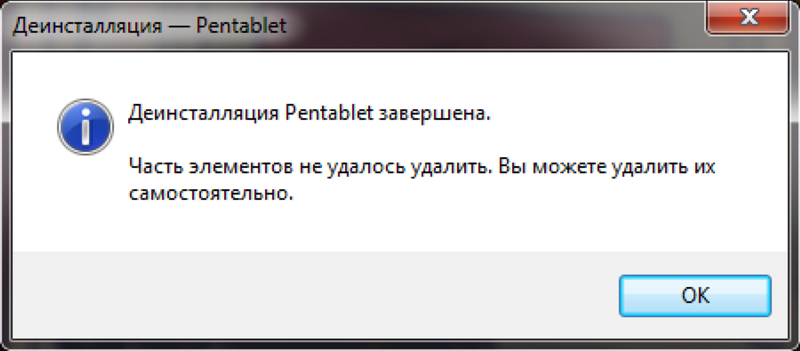 Несколько лет назад эти плагины были необходимы на многих веб-сайтах. Но теперь они устарели и больше не нужны. Снова взглянув на W3Techs, мы видим, что около 0,02% веб-сайтов используют Silverlight на момент написания этой статьи.
Несколько лет назад эти плагины были необходимы на многих веб-сайтах. Но теперь они устарели и больше не нужны. Снова взглянув на W3Techs, мы видим, что около 0,02% веб-сайтов используют Silverlight на момент написания этой статьи.
Современные браузеры даже не работают с Silverlight; Chrome и Firefox не поддерживали его годами, и он никогда не был совместим с Edge. Silverlight официально поддерживается только в Internet Explorer, от которого Microsoft отказалась в середине 2022 года. Вы ничего не потеряете, удалив Silverlight.
8. Все панели инструментов и нежелательные расширения браузера
Если вам интересно, что еще нужно удалить из Windows 10 или 11, другой очевидный кандидат — мусор в вашем браузере. Хотя панели инструментов когда-то были гораздо более распространенной проблемой, современные версии Chrome и других браузеров, к счастью, дали отпор и в основном искоренили их. Тем не менее, спам-расширения все еще в дикой природе.
Посмотрите в списке своих программ такие панели инструментов, как Bing Bar, Google Toolbar, Ask Toolbar, Yahoo! Панель инструментов или панель инструментов Babylon.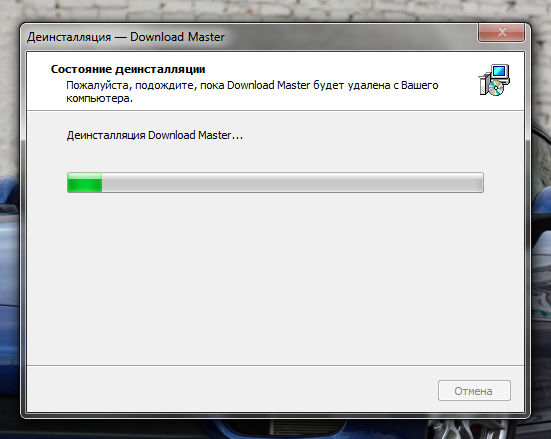 Если вы найдете какие-либо из них, удалите их. После этого просмотрите установленные надстройки или расширения в ваших браузерах. Убедитесь, что вы узнали и просмотрели все, что есть, поскольку даже заслуживающие доверия расширения могут быть проданы теневым компаниям.
Если вы найдете какие-либо из них, удалите их. После этого просмотрите установленные надстройки или расширения в ваших браузерах. Убедитесь, что вы узнали и просмотрели все, что есть, поскольку даже заслуживающие доверия расширения могут быть проданы теневым компаниям.
9. Принтер купонов для Windows
Целью Coupon Printer для Windows является предоставление доступа к предложениям на Coupons.com. Однако, поскольку это программное обеспечение обычно поставляется в комплекте с другими программами, есть вероятность, что вы вообще не хотели его устанавливать.
Если вы являетесь стойким пользователем Coupons.com, вы можете оставить его установленным, чтобы получить доступ к его скидкам. Все остальные должны удалить эту программу и использовать другой купонный сайт, который не требует установки чего-либо.
10. Производитель вирусов
Если вы не используете устройство премиум-класса, такое как Surface Pro, или вы не установили Windows с нуля на новый рабочий стол, скорее всего, ваш компьютер поставляется с большим количеством предустановленного хлама от производителя. Ноутбуки от HP, Dell, Toshiba, Lenovo и других компаний подвержены этой проблеме.
Ноутбуки от HP, Dell, Toshiba, Lenovo и других компаний подвержены этой проблеме.
Подумайте об этих ненужных программах, от которых вам следует избавиться, так как ни одна из них не требуется для работы Windows. Некоторые предустановленные фирменные программы, такие как фотоприложения, игровые инструменты или что-то, что дублирует утилиты Windows, совершенно не нужны. Другие, такие как утилиты обновления драйверов/BIOS (например, Lenovo System Update), заслуживают внимания.
Конечно, мы не можем комментировать конкретно каждую часть программного обеспечения производителя. Чтобы узнать о том, что вы должны удалить из своей системы, рекомендуется проверить Должен ли я удалить это?, который дает обзор того, что делает каждая программа и как другие оценили ее.
Если есть сомнения, ничего от производителя скорее всего не нужно. Но всегда полезно перепроверить.
11. Windows 10 и Windows 11 Bloatware
Необходимость удалять вредоносное ПО производителя достаточно раздражает, но Microsoft включает немало собственных приложений в современные версии Windows в виде приложений Магазина. К счастью, вы можете без особых хлопот удалить большинство этих ненужных программ.
К счастью, вы можете без особых хлопот удалить большинство этих ненужных программ.
Некоторые современные приложения по умолчанию, такие как Xbox и Погода, полезны для одних людей, но не для других. Другие, такие как Candy Crush Saga, являются мусором, который вы должны удалить. Узнайте, как избавиться от этого мусора, в нашем руководстве по удалению вредоносных программ в Windows 10 или в нашем обзоре удаления вредоносных программ в Windows 11.
12. WinRAR
Хотя инструмент для извлечения и сжатия файлов, безусловно, полезен, WinRAR — не лучший выбор для этой работы. Приложение стало чем-то вроде изюминки из-за старой школьной «условно-бесплатной» лицензии. Вы можете бесплатно загрузить «пробную» версию WinRAR, которая попросит вас заплатить после использования в течение некоторого времени. Однако приложение никогда не блокирует вас, даже если вы не платите, поэтому вы можете использовать его бесконечно.
Несмотря на это, в любом случае нет причин использовать WinRAR.